効果測定・改善をしましょう
公開日: 2022.11.10

目次
この記事で学べること
- なぜ施策効果を可視化する必要があるのか
- 効果の可視化のために必要な運用
- レポートダッシュボードによる可視化の方法
この記事のゴール
当記事のゴールは「施策効果を可視化するためのダッシュボードを完成させる」ことです。
そのために、以下のステップで進めていきます。
- 施策効果を可視化する目的や考え方の理解
- 設定と運用のポイントの理解と実施
- レポート・ダッシュボードの作成
まずは動画をチェック
この記事は、エキスパートコーチング「施策効果の可視化(Salesforceキャンペーンの使用)」の動画の要点をまとめたものです。動画では詳しい設定方法などをデモンストレーションで解説していますので、まずは動画ご視聴ください。
なお、Premier Success Planをご契約のお客様は、動画視聴後1対1のフォローアップセッションにお申し込みいただけます。
前提事項
この記事の内容は以下の設定が完了していることが前提となります。
「初期設定を完了しましょう」の記事で詳しい手順を解説しているので、まだお済みでない場合はまずこちらの設定を完了させましょう。
- Account EngagementとSalesforceのキャンペーン接続
なぜ効果の可視化を行うべきなのか?
まずはじめに、Account Engagementを利用する目的を一言でいうと「会社の売上に貢献すること」であると言えます。そのためにマーケティングから営業活動を一気通貫で行い質の高い商談を創出していきます。そしてこの目的を果たすため、なぜ効果の可視化をする必要があるのかについて考えてみましょう。それは、以下の2点になります。
- 会社の売上に貢献していることを示すため
Account Engagementを利用した施策が「売上に貢献していること」を証明する。
- 施策ごとの成果を比較して適切な投資判断を行うため
成果が出ている施策と出ていない施策を可視化することで投資対効果を最大化する。
施策効果を可視化する目的や意義は理解頂けましたでしょうか?
以下で、この2つの目的を果たすために必要なことを解説していきます。
施策効果の可視化のステップ
- 施策単位でデータを管理し効果を可視化
- 施策横断での全体の効果の可視化
まずは施策単位のデータを管理し、施策単体の効果を可視化できるようになることで、それらを束ねた施策全体の効果の可視化が行えるようになります。
このために必要な機能がSalesforceキャンペーンとレポート・ダッシュボードです。
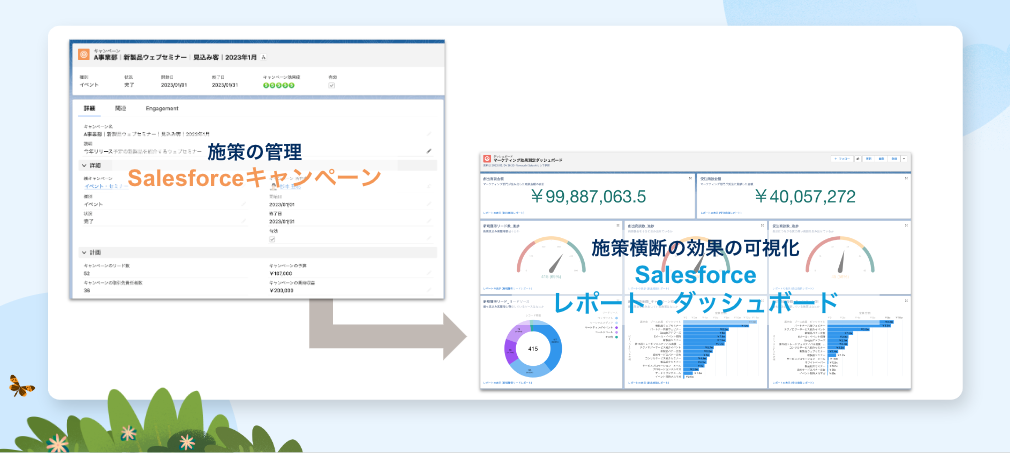
Salesforceキャンペーンについて、もう少し詳しく解説します。
Salesforceキャンペーンとは?
Salesforceにおけるキャンペーンの役割とは、マーケティング活動を施策単位で管理することです。例えば以下のようなことを管理することができます。
- 施策対象の見込み客数や各見込み客がどの状況(例: 申込、出席)にいるのか
- 施策からどのくらいの商談数・商談金額が生まれたのか
キャンペーンで管理する施策例としては、メールマガジン、セミナー、展示会、広告など様々です。どのような単位で成果を振り返りたいかという観点で決めていくと良いでしょう。
ではどのように施策を管理していくのか、その具体的な方法を見ていきましょう。
施策単位でデータを管理し効果を可視化
Salesforceキャンペーンを活用して施策管理を行い、効果を可視化するには以下のステップで運用していきます。
1.施策管理の準備
施策を管理するためのキャンペーンレコードを作成します。
あとで全体の管理がしやすいように命名規則と階層構造を意識します。
2.見込み客の管理
キャンペーンに見込み客を追加して施策の状況を管理します。
ここでは、キャンペーンメンバーとキャンペーンメンバーの状況の機能を利用します。
キャンペーンメンバーとは?
施策(キャンペーン)と人(リード/取引先責任者)の繋がりを持たせるSalesforceのレコード。
施策の対象となる見込み客や、それぞれの見込み客がその施策においてどのような状況にあるのかを管理します。例えばセミナーのターゲットとなった見込み客が全体で何名いるのか、そしてそのうち何名が申込みしたのか、出席したのかなどが一覧で確認できるようになります。
- ヘルプ記事:キャンペーンメンバーの状況
- ヘルプ記事:キャンペーンメンバーの管理
3.見込み客からの商談化
キャンペーンメンバーから商談を作成します。これによって、主キャンペーンソースが商談に記録され、その商談がどのキャンペーンによって生み出されたかがわかるようになります。
主キャンペーンソースとは?
施策(キャンペーン)と商談の繋がりを持たせるSalesforceの商談項目。
商談創出のきっかけとなったキャンペーンを記録します。例えば、見込み客があるセミナー参加をきっかけに商談化した場合、その商談の主キャンペーンソースはセミナーとなり、そのセミナーによって生み出された商談としてカウントされます。この主キャンペーンソースによって、それぞれのキャンペーンが創出した商談・受注の件数や金額の集計値が見えるようになります。
- ヘルプ記事:キャンペーンから発生した商談はどのようにして把握できますか?(主キャンペーンソース)
4.施策結果の確認
キャンペーンレコードで施策結果の総計値を確認します。
施策の対象となった見込み客や、どれだけの見込み客が施策のゴールに辿り着いたか、またどれだけの商談・受注が生まれたかが、キャンペーンレコード上で確認できます。
以上が、Salesforceキャンペーン運用のポイントです。これにより、施策単体での効果を可視化することができるようになります。
次は、施策横断で効果の可視化をするためのステップです。
施策ごとの結果をまとめて全体の効果を可視化
マーケティング部門の最終的な目的は、より多くの商談機会を創出して全社の売上に貢献することです。その目的のため、見込み客の獲得から受注に至るまでの結果を様々な切り口で可視化することでマーケティング部門が売上にどれだけ貢献しているかを示していきましょう。
そのために3つの視点で効果を可視化するとよいでしょう。
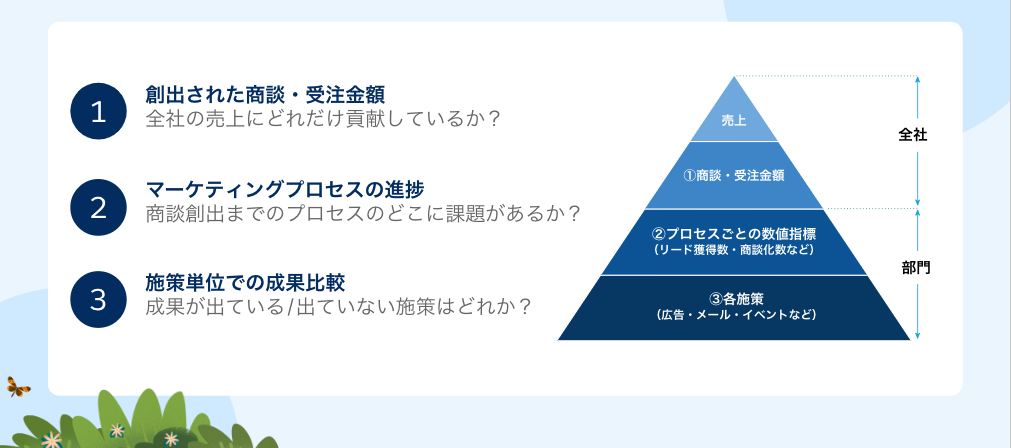
この視点で効果を分析すると、①最終的な商談・受注金額、②見込み客獲得や商談化の各プロセスの進捗、③各プロセスにおける個々の施策の成果、という流れで全体から各施策に掘り下げることで、どのプロセスに課題があり、そのプロセスにおけるどの施策で成果が出ているのかが見えるようになります。その結果として、より投資すべき施策ややめるべき施策が明確になります。
これをダッシュボードで可視化すると以下のようなイメージです。このダッシュボードでは、リード獲得、創出商談、受注商談の指標を上記3つの視点で可視化しています。

マーケティング部門が見るべき代表的な指標を盛り込んでいるため、以下のドリルを見ながら作成してみましょう。
また、ここで紹介したレポートとダッシュボードは「Account Engagement はじめてガイド基本パッケージ」に内包されています。
※なお、本パッケージは弊社サポートの対象外となります。誠に恐れ入りますが、弊社テクニカルサポートにお問合せいただいても対応いたしかねますのでご了承ください。
学習ツール
この記事で紹介した運用のポイントや設定方法は、エキスパートコーチングで詳しく解説しています。
ぜひ以下のリンクからオンデマンド動画をご視聴ください。
Premier Success Planをご契約のお客様は、動画視聴後1対1のフォローアップセッションにお申し込みいただけます。
- エキスパートコーチング:キャンペーン
まとめ
施策効果分析の指標と可視化イメージの決定はできましたでしょうか?
ご不明点やエラーの解消が必要な場合は、弊社テクニカルサポートにお問合せください。弊社サポートエンジニアが貴社のSalesforce/Account Engagement環境を確認の上、具体的な手順をご案内いたします。
- ナレッジ記事:Salesforce カスタマーサポートへの問い合わせ
これでAccount Engagement活用のステップの完了です。
施策実施、効果測定、改善を継続的に行っていくことが重要です。今後も活用ステップに立ち返りながら、自社のマーケティング活動を前進させていってください。
「活用7ステップ」全体に戻りたい場合はこちら
公開日: 2022.11.10
この情報は役に立ちましたか?
ご意見お待ちしております。
フィードバックありがとうございます。
より役に立つために
役に立たなかった一番の理由を教えてください。
活用7ステップ
-
STEP1. 初期設定
-
STEP2. 施策検討
-
STEP3. 獲得
-
STEP4. 育成
-
STEP5. 選別
-
STEP6. 自動化
-
STEP7. 効果測定




